
- •ОГЛАВЛЕНИЕ
- •ВВЕДЕНИЕ
- •1. НАЗНАЧЕНИЕ, ПРИНЦИПЫ ФУНКЦИОНИРОВАНИЯ И ИСПОЛЬЗОВАНИЯ СИСТЕМЫ MATLAB
- •2. ПРОСТЕЙШИЕ ВЫЧИСЛЕНИЯ В MATLAB
- •3. РАБОТА С МАССИВАМИ. ВЕКТОР-СТОЛБЦЫ И ВЕКТОР-СТРОКИ
- •4. РАБОТА С МАССИВАМИ
- •5. ДВУМЕРНЫЕ МАССИВЫ И МАТРИЦЫ
- •6. БЛОЧНЫЕ МАТРИЦЫ
- •7.1. Визуализация матриц
- •8. ДИАГРАММЫ И ГИСТОГРАММЫ
- •8.3. Графики функций
- •9. ГРАФИКИ ФУНКЦИЙ
- •10. М-ФАЙЛЫ
- •11. ЧИСЛЕННЫЕ МЕТОДЫ И ПРОГРАММИРОВАНИЕ
- •12. ОПЕРАТОРЫ ЦИКЛА
- •13. ОПЕРАТОРЫ ВЕТВЛЕНИЯ. ИСКЛЮЧИТЕЛЬНЫЕ СИТУАЦИИ
- •14. ПРЕРЫВАНИЯ ЦИКЛА. ИСКЛЮЧИТЕЛЬНЫЕ СИТУАЦИИ
- •15. ОСНОВНЫЕ ВОЗМОЖНОСТИ ПАКЕТА SIMULINK
- •16. ИНТЕРФЕЙС БРАУЗЕРА БИБЛИОТЕК
- •17. ИНТЕРФЕЙС ОКНА МОДЕЛЕЙ SIMULINK
- •18. СОЗДАНИЕ МОДЕЛИ
- •18.2. Создание модели ограничителя
- •19.2. Соединение блоков
- •21. РАБОТА С УСТАНОВКАМИ MATHCAD
- •22. ПЕРЕМЕННЫЕ И ОСНОВНЫЕ МАТЕМАТИЧЕСКИЕ ОПЕРАЦИИ В MATHCAD
- •22.2. Инициализация переменной
- •22.5. Глобальное определение переменной
- •22.6. Использование комплексных чисел
- •22.7. Константы
- •22.8. Использование констант
- •22.11. Стандартные математические функции
- •22.12. Математические функции
- •22.13. Работа с комплексными числами
- •22.14. Функции округления численных значений
- •22.15. Символьный результат
- •22.16. Вычисление выражений
- •22.19. Матрицы и векторы
- •22.20. Создание массивов
- •22.21. Векторы и матрицы
- •22.22. Начальный индекс массива
- •22.23. Определение массива
- •22.24. Вложенные массивы
- •22.25. Операции с массивами
- •22.26. Транспонирование матриц
- •22.27. Обращение матриц
- •22.28. Векторное произведение
- •22.29. Сумма элементов векторов
- •22.30. Выделение строк и столбцов
- •22.31. Преобразование массивов
- •22.32. Функции для работы с массивами
- •22.32.1. Функция matrix( )
- •23.2. Графики нескольких функций
- •23.4.1. Создание поверхностей
- •23.4.2. Основные настройки трехмерного графика
- •24.3. Логические операторы
- •24.6. Вложенные операторы
- •24.7. Арифметическое выражение в условии
- •24.8. Операторы циклов
- •24.8.1. Сумма квадратов
- •24.9. Рекурсия
- •25.2. Решение нелинейной системы
- •26. АНАЛИТИЧЕСКИЕ ВЫКЛАДКИ В MATHCAD
- •ЗАКЛЮЧЕНИЕ
- •БИБЛИОГРАФИЧЕСКИЙ СПИСОК
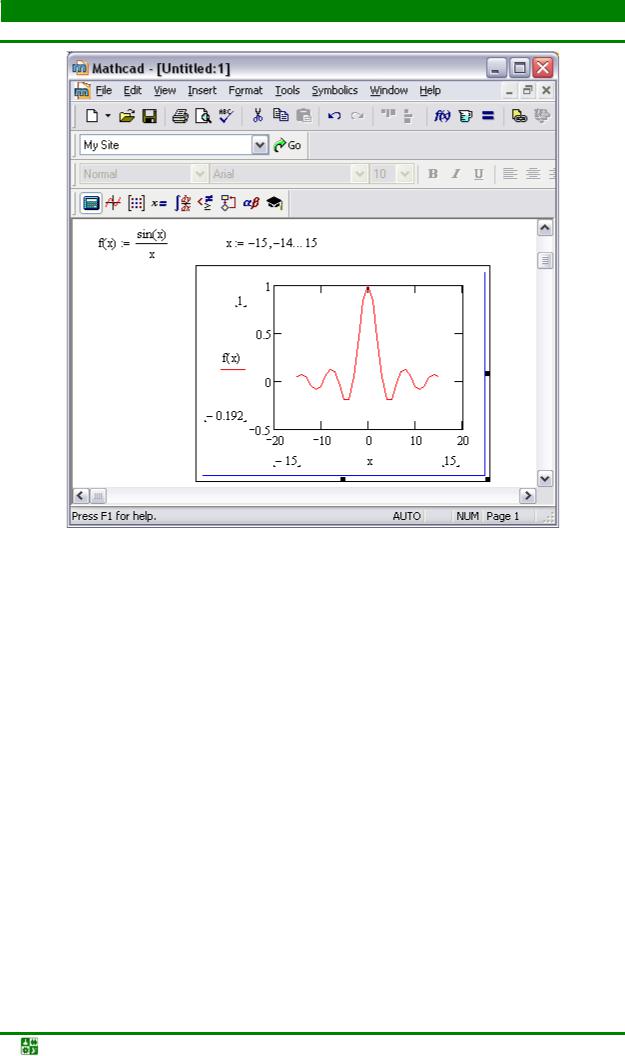
23.ПОСТРОЕНИЕ ДВУМЕРНЫХ ГРАФИКОВ В MATHCAD
23.1.Создание двумерных графиков
Рис. 23.3
Сначала определяется функция, равная отношению синуса к его аргументу (т. е. f(x) = sin(x)/x), а переменная-аргумент инициализируется со зна- чением-диапазоном. Здесь она изменяется от –9π/2 до 9π/2 с шагом 0,1. Далее, при создании графика, помимо функции, для которой строится график, указывается только название переменной, а граничные значения переменной не вводятся. Как несложно заметить, в результате график строится для значений переменной, которые определены при ее инициализации. Однако область отображения вдоль горизонтальной оси несколько превышает необходимый интервал. В данном случае область отображения по горизонтали лежит в пределах от –20 до 20. Граничные значения диапазона изменения переменной, для которого строится график, отображаются под горизонтальной координатной осью при выделении графика – см. рис. 23.3.
23.2. Графики нескольких функций
Если необходимо отобразить несколько графиков на одних осях, то нужно после ввода названия функции и ее аргумента, в левой части области отображения графика нажать клавишу <,> Запятая в результате не появится, но зато внизу под названием уже введенной функции размещается новый
Математическое программное обеспечение. Учебное пособие |
-209- |

23. ПОСТРОЕНИЕ ДВУМЕРНЫХ ГРАФИКОВ В MATHCAD
23.2. Графики нескольких функций
структурный заполнитель, вместо которого и вводится название дополнительной функции – см. рис. 23.4.
Рис. 23.4
После ввода выражения или названия функции следует, как обычно, щелкнуть мышью вне области рисунка или нажать клавишу <Enter> – см.
рис. 23.5, рис. 23.6.
Рис. 23.5
Математическое программное обеспечение. Учебное пособие |
-210- |
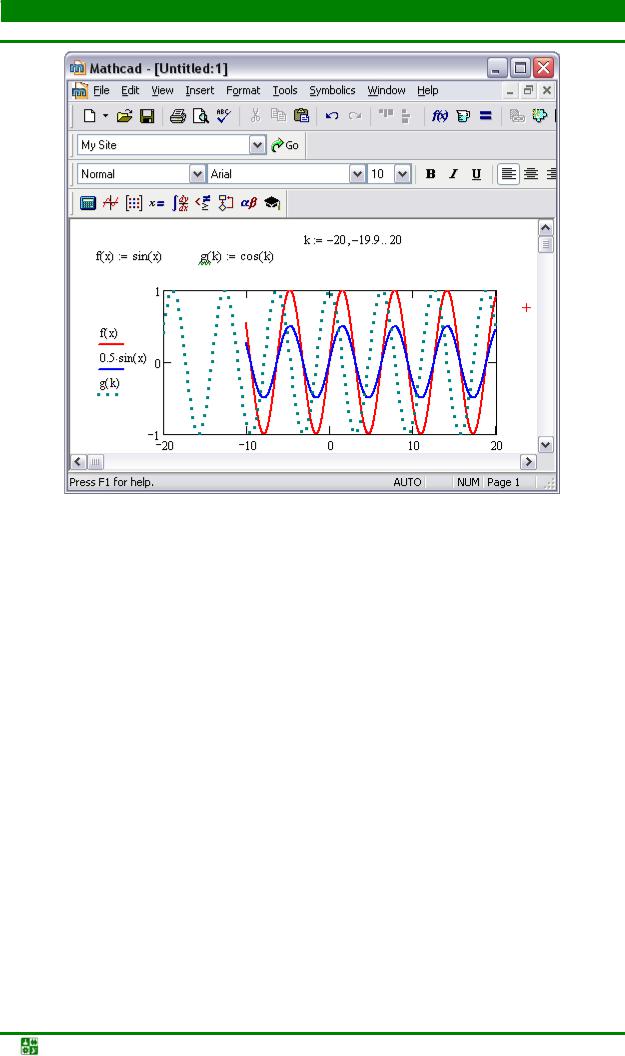
23. ПОСТРОЕНИЕ ДВУМЕРНЫХ ГРАФИКОВ В MATHCAD
23.2. Графики нескольких функций
Рис. 23.6
23.3. Настройка параметровграфика
Как несложно заметить из предыдущих примеров, при выводе дополнительного графика изменяется тип линии, с помощью которой он отображается. Меняется также и ее цвет – с красного (для первого графика) на синий (для второго). Если одновременно отображать больше двух графиков, ситуация будет аналогичной: новые графики строятся с помощью линий нового типа и цвета (хотя, разумеется, такая новизна рано или поздно заканчивается). Иногда возникает желание, а то и просто необходимость взять весь этот процесс под свой контроль, т. е. самому выбирать тип, цвет и толщину л и- ний, посредством которых отображаются графики функций. Кроме того, общий вид создаваемого рисунка далек от совершенства, поэтому часто приходится повышать его качество, собственноручно.
Вносить изменения в настройки параметров графика (или графиков) в документе MathCad можно несколькими способами. Для определенности будем предполагать, что рисунок с необходимым графиком (графиками) уже создан и далее его нужно немного отредактировать. Для этого следует дважды щелкнуть мышью на этом рисунке. В результате откроется диалоговое окно Formatting Currently Selected X-Y Plot – см. рис. 23.7.
Математическое программное обеспечение. Учебное пособие |
-211- |
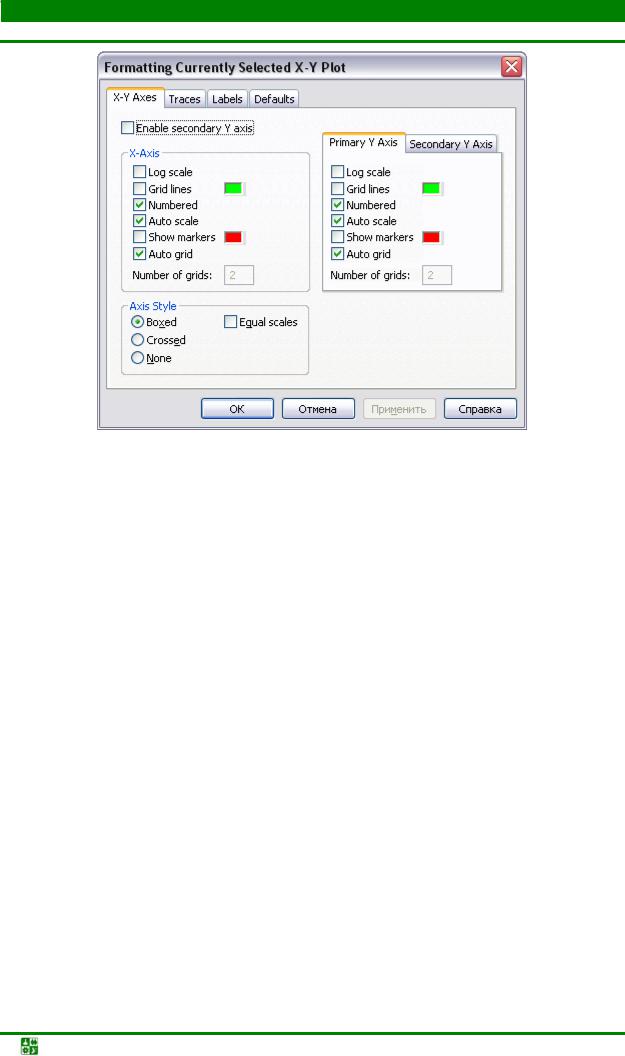
23.ПОСТРОЕНИЕ ДВУМЕРНЫХ ГРАФИКОВ В MATHCAD
23.3.Настройка параметров графика
Рис. 23.7
Это же окно можно открыть, выбрав команду Format | Graph | X-Y Plot. При этом должен быть выделен редактируемый рисунок. Если нет, то открывшееся окно будет несколько отличаться от описываемого здесь.
Диалоговое окно Formatting Currently Selected X-Y Plot содержит че-
тыре вкладки (X-Y Axes, Traces, Labels и Defaults), наиболее важны из перечисленных первые две. На вкладке X-Y Axes выполняются настройки, связанные в основном с видом и типом координатной системы, используемой при отображении графиков. Там содержится три раздела: формально эквива-
лентные X-Axis и Primary Y Axis (Secondary Y Axis), расположенные в верхней части диалогового окна и содержащие опции настройки основных параметров координатной системы, а также раздел Axis Style в нижней части диалогового окна, в котором выбирается с помощью группы переключателей тип координатной системы. Опции в разделах X-Axis и Primary Y Axis (Secondary Y Axis) абсолютно идентичны, а разница состоит лишь в том, что выполняемые настройки применяются к горизонтальной и вертикальной (основной и вспомогательной) координатным осям соответственно. В частности, установив флажок опции Log scale, можно перейти к логарифмической шкале. Это можно делать только в том случае, если значения вдоль оси, для которой применяется логарифмический масштаб, принимают положительные значения.
Опция Grid lines активизируется в том случае, если нужно отобразить координатную сетку.
Опция Numbered отвечает за нумерацию меток вдоль координатных осей. Если флажок этой опции не выставлен, после отмены выделения ри-
Математическое программное обеспечение. Учебное пособие |
-212- |
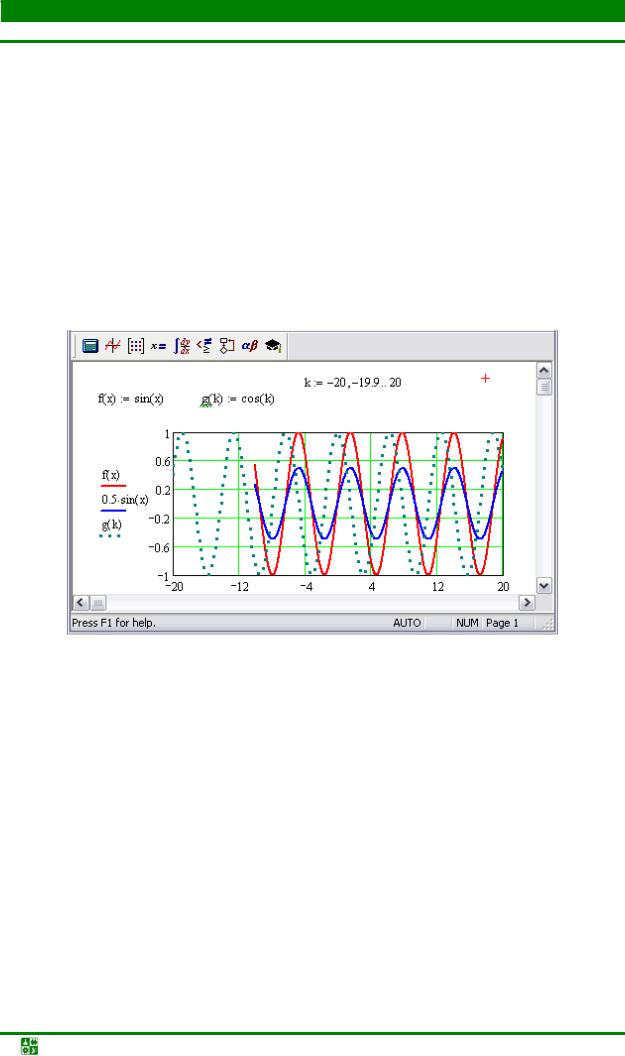
23.ПОСТРОЕНИЕ ДВУМЕРНЫХ ГРАФИКОВ В MATHCAD
23.3.Настройка параметров графика
сунка численные значения вдоль меток делений координатных осей отображаться не будут. По умолчанию при создании графика активизированы обе опции Autoscale.
В результате вдоль каждой из координатных осей масштабирование осуществляется автоматически. Чтобы отключить этот режим, достаточно убрать флажки упомянутых опций. Полезна в практическом плане опцияShow markers. По умолчанию она неактивна ни для одной из осей. Если флажок у опции поставить, то появится возможность отображать на графике дополнительные горизонтальные или вертикальные линии. После активизации этой опции для обеих осей при выделении рисунка с графиками появляется по два структурных заполнителя возле каждой из координатных осей – см. рис. 23.8, рис. 23.9.
Рис. 23.8
Наконец, если установлен флажок опции Auto grid, то число меток вдоль координатных осей системой выбирается автоматически. Если флажок опции не установлен, пользователю придется самостоятельно указать в поле Number of grids, на какое число интервалов нужно разбить весь диапазон значений вдоль соответствующей координатной оси.
Раздел Axis Style содержит группу из трех переключателей (Boxed, Crossed и None) и опцию Equal scales. Выбирая один из переключателей, можно задать тип координатной системы. ПереключательBoxed выбран по умолчанию и соответствует координатной системе, когда вся область отображения графики заключена в прямоугольную рамку. Если переключатель установлен в положение Crossed, координатные оси пересекаются в начале координат.
Математическое программное обеспечение. Учебное пособие |
-213- |

23.ПОСТРОЕНИЕ ДВУМЕРНЫХ ГРАФИКОВ В MATHCAD
23.3.Настройка параметров графика
Рис. 23.9
Можно вообще не отображать координатную систему, для чего достаточно установить переключатель в положение None. Если нужно, чтобы масштаб вдоль горизонтальной и вертикальной осей был одинаков, устанавливают флажок опции Equal scales.
Комбинируя различные настройки, можно добиваться желаемого эффекта при работе с графиками.
Настройки, относящиеся непосредственно к способу отображения функциональных зависимостей, выполняются на вкладке Traces диалогового окна Formatting Currently Selected X-Y Plot – см. рис. 23.10.
Рис. 23.10
Математическое программное обеспечение. Учебное пособие |
-214- |
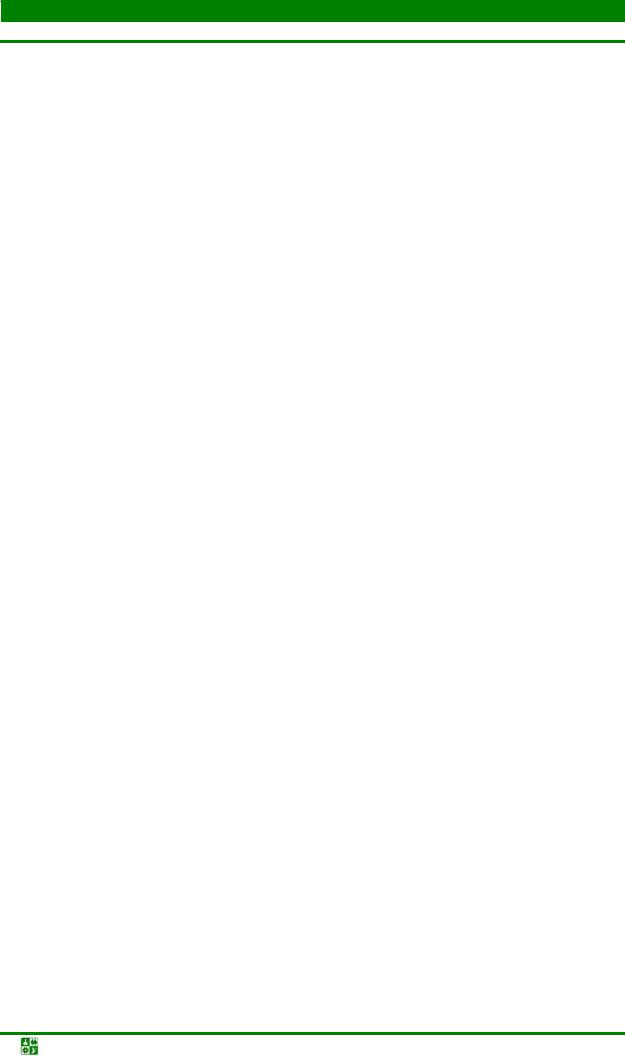
23.ПОСТРОЕНИЕ ДВУМЕРНЫХ ГРАФИКОВ В MATHCAD
23.3.Настройка параметров графика
Главный элемент на этой вкладке – список в центральной части диалогового окна. Элементы списка разбиты на девять колонок, для которых пр и- водятся названия. В колонке Legend label отображаются метки для легенд графиков, которые одновременно являются и индикаторами графиков функций. По умолчанию они формируются объединением слова trace и порядкового номера графика. Всего в списке шестнадцать элементов, а это значит, что одновременно на одном рисунке можно отображать до шестнадцати различных графиков. Следующие две колонки имеют названия Symbol Frequency и Symbol. В колонке Symbol указывается тип базового символа, с помощью которого формируются кривые для графиков зависимостей (по умолчанию в этой колонке отображается значение попе), а в поле колонки Symbol Frequency указывается плотность (частота) его использования (отображения на кривой). Размеры символов задаются в полях колонки Symbol Weight. Колонка Line содержит сведения о том, какого характера линия используется для отображения графика, а ее толщина устанавливается в полях колонки Line Weight. Для разных графиков используются разные линии. Поскольку линии могут быть всего четырех типов (сплошная, пунктирная, штрихованная и штрихпунктирная), они применяются поочередно и периодически. В силу этих причин становится очевидным, что с помощью типа линии можно выделить лишь четыре графика. Если графиков на одном рисунке больше четырех, то для них обычно задают еще и разные цвета. Цвет (для данной линии) отображается в колонке с названием Color.
Однако совсем необязательно отображать график (или графики) с помощью линий. Способ отображения графической зависимости можно в ы- брать в колонке Туре. Наконец, последняя колонка Y-Axis определяет тип вертикальной координатной оси. Под каждой колонкой расположено поле или раскрывающийся список, в которое или из которого соответственно вводится или выбирается значение. Между колонками существует взаимосвязь – доступность элементов из раскрывающихся списков значений свойства зависит от выбранных значений для прочих свойств.
Название-легенда для графика отображается в той части рисунка, что определяется положением переключателя в разделе Hide legend. Чтобы группа переключателей была доступна, у соответствующей опции должен отсутствовать флажок. Соответствие между расположением легенды и состоянием переключателей такое:
•Top-left – слева вверху;
•Bottom-left – слева внизу;
•Below – внизу;
•Top-right – справа вверху;
•Bottom-right – справа внизу.
Наличие флажка опции Hide arguments приводит к тому, что на рисунке будут скрыты названия аргумента (или аргументов) и функций вдоль координатных осей (однако при выделении рисунка они видны).
Возвращаясь к выбору базового символа, следует отметить, что соот-
Математическое программное обеспечение. Учебное пособие |
-215- |

23.ПОСТРОЕНИЕ ДВУМЕРНЫХ ГРАФИКОВ В MATHCAD
23.3.Настройка параметров графика
ветствующий раскрывающийся список с возможными значениями доступен только в том случае, если значением в колонке Туре является lines, points или stem. Полный список значений, которые можно увидеть в колонке Туре, приведен в табл. 23.1.
|
Таблица 23.1 |
|
|
Значение |
Описание |
lines |
График зависимости строится с помощью линии: сначала опреде- |
|
ляются базовые точки эскиза графика, после чего они соединяются |
|
линиями |
points |
Отображаются только базовые точки эскиза. Точки линиями не со- |
|
единяются |
error |
Это значение может применяться только для пар графиков. Причем |
|
эти два графика должны следовать один за другим в списке графи- |
|
ков вкладки Traces. В этом случае соответствующие базовые точки |
|
эскизов графиков соединяются отрезками, такими, как при выделе- |
|
нии области ошибки измерений для экспериментальных данных. Ба- |
|
зовые точки эскиза каждого отдельного графика при этом линиями |
|
не соединяются. При выборе этого значения свойства из колонок |
|
Symbol, Line, Line, Weight и Symbol Weight становятся неактивны- |
|
ми. Соответствующее значение разумно применять в тех случаях, |
|
когда зависимость строится по экспериментальным данным. Один |
|
график задает верхнюю границу значений исследуемой величины, а |
|
другой – нижнюю |
bar |
В этом случае графическая зависимость отображается в виде стол- |
|
биков, подобно тому, как строятся гистограммы. Как и в предыду- |
|
щем случае, колонки Symbol, Line, Line Weight и Symbol Weight не |
|
используются |
step |
График зависимости отображается в виде непрерывной ступенчатой |
|
функции. Свойства в колонках Symbol, Line, Line Weight и Symbol |
|
Weight неактивны |
draw |
Используется рисованая линия для отображения графиков функ- |
|
циональных зависимостей. В отличие от случая, когда указано зна- |
|
чение lines, в данной ситуации нет возможности выделять базовые |
|
узлы эскиза графика специальными символами |
stem |
Базовые точки эскиза графика отмечаются символами, выбранными |
|
в колонке Symbol. Эти точки соединяются вертикальными линиями |
|
с горизонтальной координатной осью. Сами базовые точки линией |
|
не соединяются (колонка Line неактивна) |
solidbar |
Зависимость отображается с помощью заполненных прилегающих |
|
друг к другу столбиков |
В зависимости от решаемых задач выбирается способ графического отображения данных. Некоторые из них встречаются чаще, другие – реже. Наиболее примечательными являются способы отображения данных в виде
Математическое программное обеспечение. Учебное пособие |
-216- |
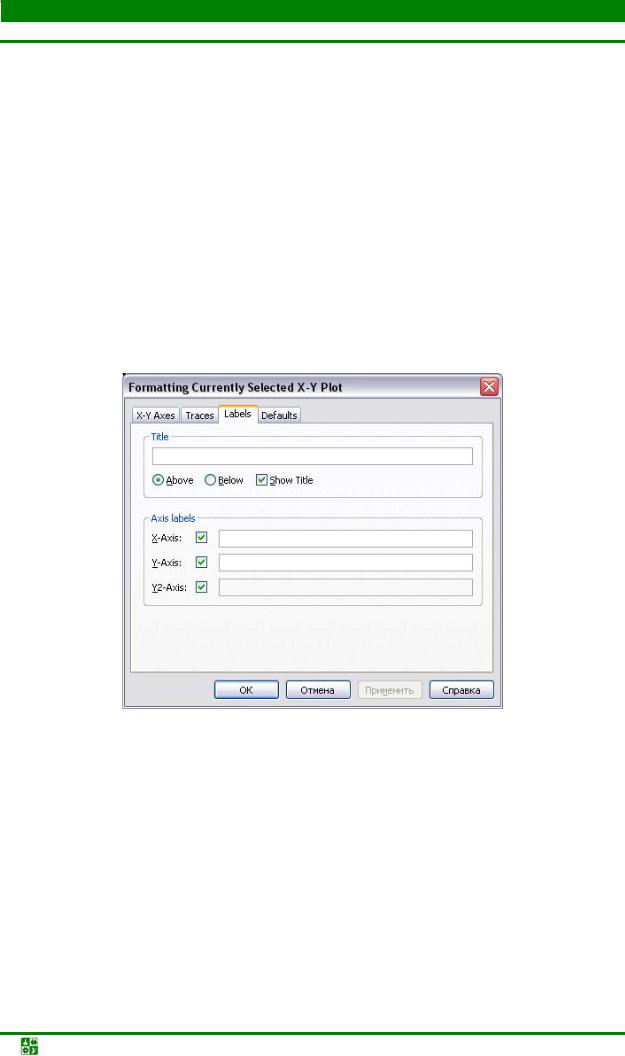
23.ПОСТРОЕНИЕ ДВУМЕРНЫХ ГРАФИКОВ В MATHCAD
23.3.Настройка параметров графика
отдельных точек с выделением их специальными символами. Обычно это делается при работе с экспериментальными данными. Правда, в этом случае необходимы специальные методы, о которых речь пойдет в последующих главах.
Различные графики можно выделять на рисунке также с помощью линий разной толщины или символов разного размера. Соответствующая настройка выполняется в раскрывающихся списках под колонками Line Weight и Symbol Weight. Списки содержат числа от одного до девяти, а также значение р. Числа задают толщину линий или размер символов, р соответствует оптимальной толщине или размеру в один пиксел. Как правило, перечисленных средств вполне хватает для однозначной идентификации практически любого числа графиков, вплоть до максимально возможных шестнадцати.
В диалоговом окне Formatting Currently Selected X-Y Plot (рис. 23.11),
помимо перечисленных, есть еще две вкладки. Одна из них Labels.
Рис. 23.11
На этой вкладке задается заголовок создаваемого графика, а также надписи у координатных осей. Заголовок вводится в поле Title. Однако для того чтобы заголовок отображался на рисунке, необходимо установить флажок опции Show Title. Заголовок можно отображать над или под графиком. В первом случае устанавливают переключатель Above, а во втором – Below.
Надпись для оси абсцисс (горизонтальная координатная ось) вводится в поле X-Axis, а для оси ординат (вертикальная координатная ось) – в поле Y-Axis (для вспомогательной оси поле Y2-Axis). Для того чтобы надпись отображалась, необходимо установить флажок опции, размещенной у соответствующего поля.
Четвертая вкладка Defaults диалогового окна Formatting Currently Se-
Математическое программное обеспечение. Учебное пособие |
-217- |
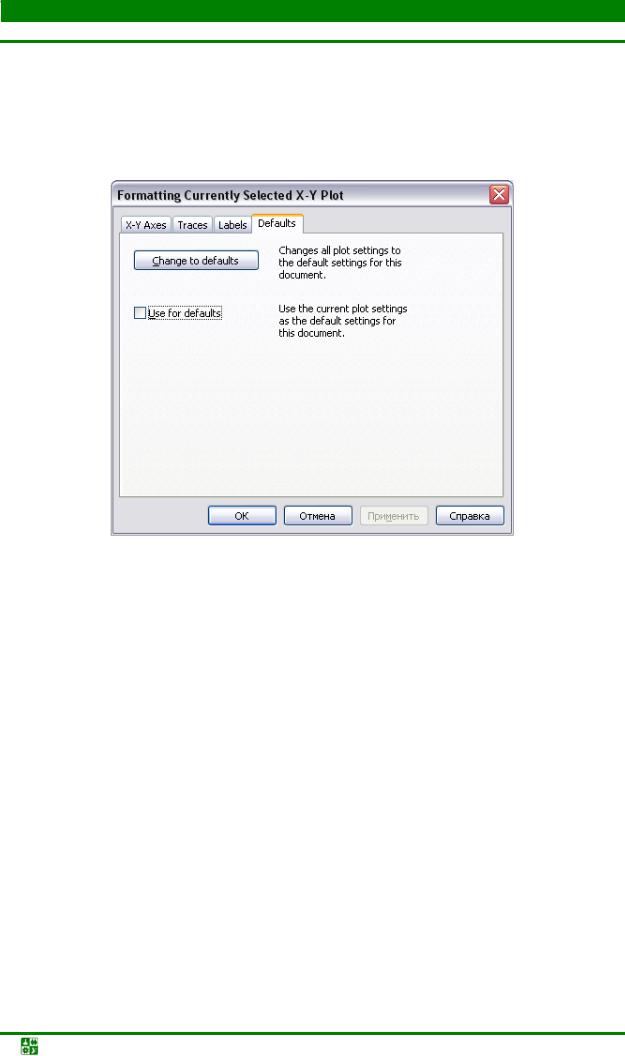
23.ПОСТРОЕНИЕ ДВУМЕРНЫХ ГРАФИКОВ В MATHCAD
23.3.Настройка параметров графика
lected X-Y Plot необходима в двух случаях: если нужно отменить выполненные настройки и перейти к тем, что определены в MathСad по умолчанию, или если выполненные настройки для данного графика следует применять по умолчанию ко всем графикам в рабочем документе. Как выглядит данная вкладка, показано на рис. 23.12.
Рис. 23.12
Вкладка содержит всего два функциональных элемента: кнопку
Change to defaults и опцию Use for defaults. Для применения настроек по умолчанию к выбранному графику щелкают на кнопке Change to defaults. Наличие флажка опции Use for defaults приводит к тому, что настройки данного графика принимаются по умолчанию для всех графиков в данном рабочем документе.
23.4. Созданиетрехмерныхграфиков
Задача построения в MathCad трехмерного графика или, если быть более корректным, поверхности, сложнее. Во-первых, в этом случае количество возможных типов таких графиков больше. Во-вторых, в силу очевидных причин становится более громоздкой процедура определения функций, переменных и т. п. Однако в целом прослеживается тот же концептуальный подход, что и при работе с двумерной графикой. В MathCad можно создавать следующие типы трехмерных графиков:
•график-поверхность, в том числе заданный в параметрическом виде;
•контурный график;
•трехмерная гистограмма;
Математическое программное обеспечение. Учебное пособие |
-218- |
